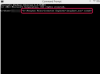Як скинути мій маршрутизатор Comcast
Авторство зображення: jo1000du/iStock/Getty Images
Скидання вашого маршрутизатора Comcast відновлює його налаштування за замовчуванням, що особливо корисно, якщо ви забули пароль свого маршрутизатора. Це стирає всі зміни, внесені в маршрутизатор, включаючи його IP-адресу, пароль адміністратора та ключ безпеки бездротового зв’язку. Таким чином, скидання маршрутизатора слід вважати останнім заходом. Якщо у вас виникли лише проблеми з підключенням, спочатку слід спробувати перезавантажити маршрутизатор, вимкнувши його.
Крок 1
Розправте скріпку.
Відео дня
Крок 2
Вставте скріпку в отвір для скидання, розташований на задній панелі маршрутизатора, щоб натиснути кнопку скидання. Потримайте його там від 10 до 20 секунд, залежно від вашого маршрутизатора.
Крок 3
Відпустіть кнопку скидання і зачекайте хвилину, поки маршрутизатор перезавантажиться.
Крок 4
Перезавантажте комп’ютери, щоб відновити доступ до Інтернету. На деяких комп’ютерах це може бути непотрібним.
Порада
Якщо маршрутизатор не скидається, спробуйте відключити маршрутизатор, натиснути кнопку скидання, а потім знову підключити його. Утримуйте кнопку скидання протягом 20 секунд і зачекайте, поки маршрутизатор перезавантажиться.